Siete costretti ad utilizzare proprio quella app che però richiede un sacco di permessi per funzionare? Non volete fare a meno di app che però non garantiscono la vostra privacy? Se non volete condividere tutti i vostri contatti e tutti i vostri file archiviati nella memoria interna del vostro dispositivo con queste app, potete affidarvi a Shelter.

Shelter è un app che, sfruttando una funzione di Android presente dalla versione 5, consente di creare un profilo parallelo a quello normalmente in uso, in modo da avere rubrica e spazio di archiviazione separati per le app installate in questo nuovo profilo e che funzioneranno contemporaneamente a quelle del profilo principale. Questa funzione è stata creata per consentire, alle aziende che intendevano utilizzare i dispositivi Android, di avere pieno controllo degli stessi tramite un programma di controllo centralizzato. Detto profilo è infatti chiamato Profilo di lavoro. Shelter consente di avvalersi di questo profilo di lavoro ma configurandolo direttamente dal e nel dispositivo: niente controllo remoto quindi.
ATTENZIONE: alcuni produttori come, ad esempio, Xiaomi, hanno cambiato il funzionamento di questo profilo di lavoro e quindi Shelter non funzionerà su questi dispositivi!! Lo stesso potrebbe essere per qualche custom ROM. Documentatevi bene sul sistema che utilizzate prima di provare questa app!!!
Prima di vedere in dettaglio il funzionamento, analizziamo i limiti di questa app. Shelter non è un ambiente sandbox completo, non è in grado di proteggere da bug o backdoor nel kernel o nel firmware del dispositivo ed è soggetto a tutte le limitazione imposte dal sistema Android (funziona senza i permessi di root!). Non è in grado nemmeno di nascondere, ad esempio, i dati identificativi del dispositivo e non rappresenta quindi una soluzione per il completo anonimato.
Ma nonostante questi limiti, Shelter è in grado di aiutarci a condividere il minor numero di informazioni personali possibili con le app troppo curiose. Possiamo installare Shelter scaricandolo dal Play Store o da F-Droid. Una volta installata, verremo avvisati del problema sopra esposto e invitati a controllare che la nostra ROM rispetti la funzione di Profilo di lavoro, altrimenti dovremo chiudere l'applicazione; se andremo avanti, inizierà la configurazione del profilo di lavoro. Saremo avvisati di tutti i poteri che l'amministratore avrà (ma non dovremo preoccuparci perché saremo noi stessi!!) e poi inizierà la copia delle applicazioni indispensabili per il funzionamento del nuovo profilo (procedura che potrebbe richiedere un po' di tempo).
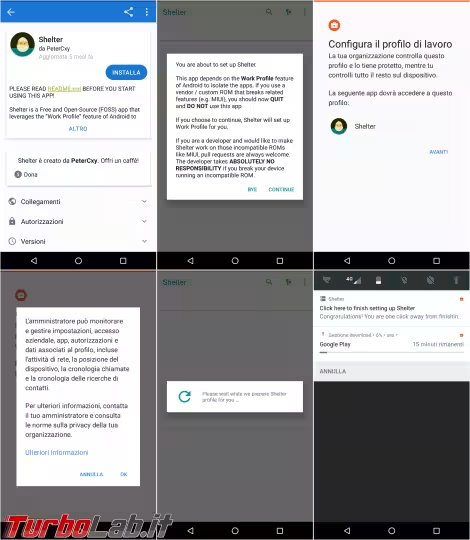
A questo punto dovremo aggiungere le app che vorremo al profilo di lavoro appena creato e per farlo ci sono due metodi principali: tramite l'app di Shelter sarà possibile o clonare un'app già installata nel nostro profilo normale (potremo poi utilizzare questa app con un altro account!) o installare un'app solo nel profilo di lavoro, fornendo il file .apk. In alternativa potremo avvalerci di uno store installato nel profilo di lavoro per installare le app direttamente in questo ambiente. Noteremo come le app installate nel profilo di lavoro saranno facilmente riconoscibili dall'icona di una piccola valigetta sovrapposta alla normale icone dell'app.
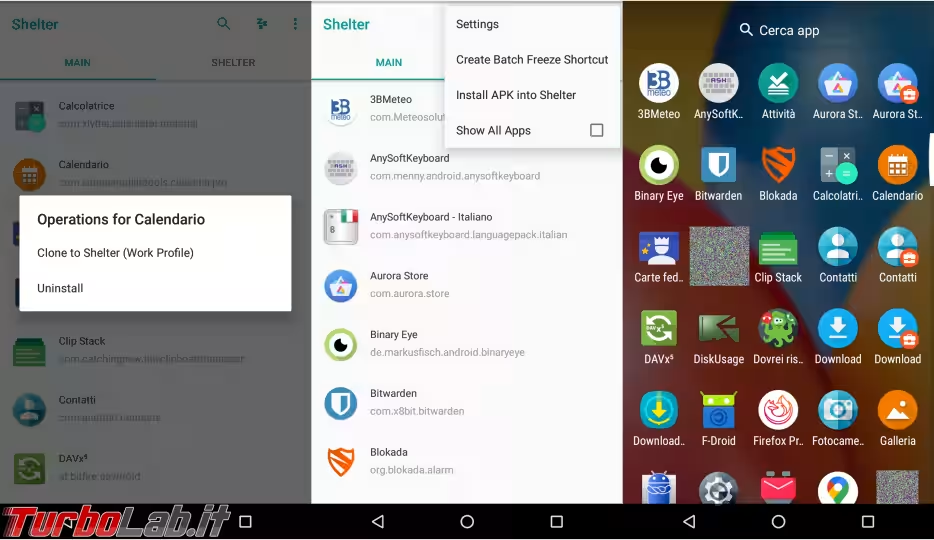
Come si vede nella schermata più a destra, nell'immagine qui sopra, l'applicazione Contatti e Download saranno automaticamente clonate nel profilo di Shelter e questo ci consente, come già detto, di utilizzare due rubriche differenti e due spazi di archiviazione separati per ogni profilo. Ma non è finita qui: Shelter è anche il grado di simulare un'app Fotocamera fasulla per il profilo di lavoro che consente di scegliere una immagine dalla galleria, impedendo di fatto l'accesso alla Fotocamera hardware alle app installate nel profilo di lavoro.
Nel caso fosse necessario scambiare i file tra un profilo e l'altro, è possibile abilitare la funzione di File Shuttle nelle impostazioni di Shelter; verrà così creata una nuova voce nello Storage Access Framework. Potremo anche permettere i Widget delle app nel profilo di lavoro, normalmente bloccati, così da poterli aggiungere alle nostre schermate.
Un'altra interessante funzione è la possibilità di congelare le app in modo che non consumino batteria e non scambino dati con internet. Questo sistema è molto versatile; si può infatti programmare il congelamento automatico allo spegnimento dello schermo con la possibilità di ritardarlo per un dato tempo o di escludere le app aperte oppure si possono creare "lanciatori" appositi per il congelamento in una volta di tutte le app piuttosto che per ogni singola app.
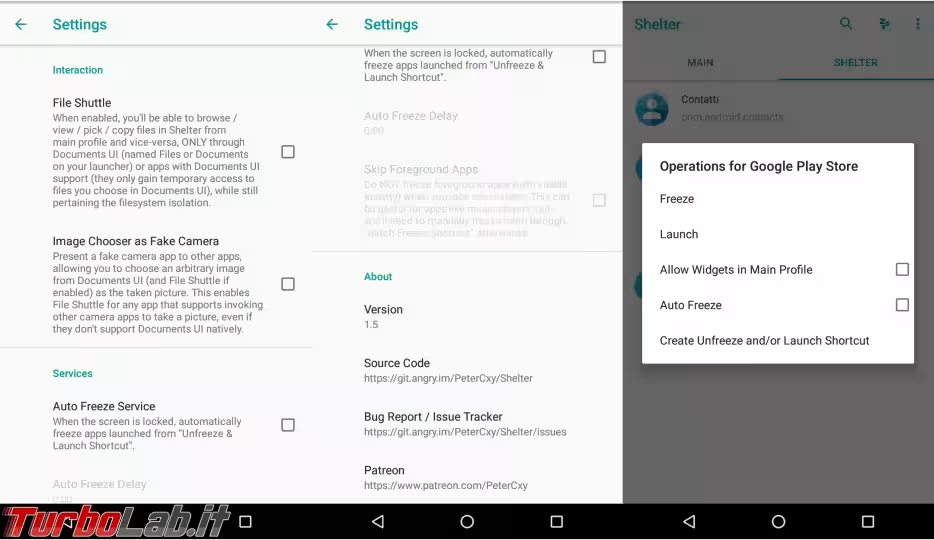
Un'altra importante caratteristica del Profilo di lavoro è che questo non deve essere necessariamente sempre attivo ma può essere disattivato o attivato al bisogno tramite l'app di Shelter o tramite un apposito riquadro nelle impostazioni veloci (identificato ancora una volta da una valigetta ventiquattrore).
Come si disinstalla Shelter?
Per rimuovere Shelter occorre seguire una procedura precisa. Con il profilo di lavoro attivo, dobbiamo andare nelle Impostazioni di Android, Sicurezza, App di amministrazione dispositivo: qui rimuovere la spunta a Shelter e selezionare Rimuovi profilo di lavoro nella successiva schermata; infine confermare l'eliminazione del profilo e di tutte le app e i dati ad esso collegati.
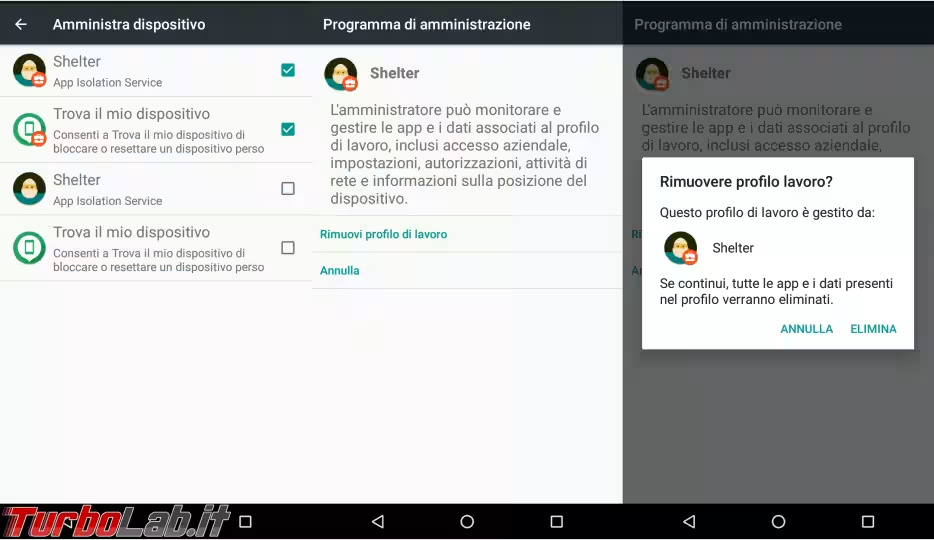
Esiste anche un'altra app che consente di creare un Profilo di lavoro direttamente dal dispositivo e dal funzionamento analogo, Island. La mia preferenza va a Shelter perché è open source!


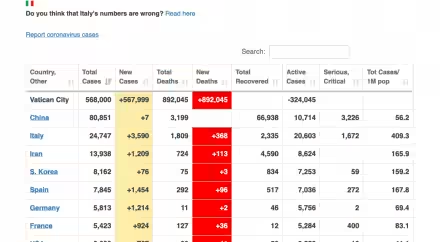




![[guida] Come aggiornare a Proxmox 9.1 senza perdere dati (metodo sicuro e ufficiale, video) (aggiornato: dicembre 2025)](https://turbolab.it/immagini/reg/6/come-aggiornare-proxmox-26248.avif)